سیستم عامل برای روتر D-Link DIR-300 NRU B7
نیاز به سیستم عامل روتر فقط در مواردی ایجاد می شود که احتیاج به ترمیم کار آن باشد یا سازندگان دستگاه به روزرسانی را منتشر کرده اند که عملکردهای مختلف زیادی را به آن اضافه می کند و دارای رفع نرم افزار است. سپس کاربر باید به صورت دستی وارد تنظیمات روتر شود و سیستم عامل جدید را با استفاده از یکی از روشهای موجود نصب کند. این همچنین در مورد مدل D-Link DIR-300 NRU B7 صدق می کند.
مطالب
سیستم عامل روتر D-Link DIR-300 NRU B7 را نصب کنید
قبل از شروع ، می خواهیم بلافاصله توجه داشته باشیم که مدل D-Link DIR-300 NRU B7 با معمول DIR-300 یا مشخصات دیگر متفاوت است ، بنابراین قبل از نصب پرونده ها ، برچسب های روی روترهای روتر را با دقت بررسی کنید تا از نصب غیرمستقیم سیستم عامل نامناسب جلوگیری کنید. اگر علاقمند به به روزرسانی مدل DIR-300 هستید ، توصیه می کنیم با کلیک بر روی لینک زیر ، مقاله جداگانه ای را در این باره بخوانید.
همچنین بخوانید: سیستم عامل روتر D-Link DIR-320
روش 1: بروزرسانی از راه دور
تابعی در رابط وب روتر وجود دارد که به شما امکان می دهد سیستم عامل را از راه دور یا فقط در حالت اتوماتیک به روز کنید ، جایی که تمام پرونده ها از یک سرور رسمی رسمی بارگیری می شوند. در انجام این کار هیچ چیز پیچیده ای وجود ندارد ، فقط باید اقدامات زیر را انجام دهید:
- با وارد کردن
192.168.1.1یا192.168.0.1که بستگی به تنظیمات روتر دارد ، مرورگر را باز کنید تا به رابط وب بروید. - در مرحله بعد ، یک فرم بازشو برای ورود به منو و رمز عبور برای دسترسی به منوی مدیریت روتر ظاهر می شود. اگر خود کاربر قبلاً داده ها را تغییر نداده باشد ، به طور پیش فرض ،
adminباید در هر فیلد وارد شود. - بلافاصله توصیه می کنیم زبان رابط را به روسی تغییر دهید تا در فهم نام بخش ها و برگه ها مشکلی ایجاد نشود.
- به بخش "System" بروید و "Update Software" را باز کنید.
- در اینجا ، با کلیک بر روی دکمه مربوطه ، بررسی به روزرسانی خودکار را اجرا کنید.
- با شروع خواندن نوتیفیکیشن شروع اسکن را تأیید کنید که ممکن است مدتی طول بکشد.
- صبر کنید تا جستجو تکمیل شود.
- پس از آن ، بر روی "Apply Settings" کلیک کنید تا نسخه جدید سیستم عامل نصب شود.
- اگر می خواهید در آینده به طور خودکار به روزرسانی ها را دریافت کنید ، توصیه می شود کادر "به روزرسانی ها را به طور خودکار بررسی کنید" را علامت بزنید و آدرس
fwupdate.dlink.ruدر این قسمت وارد کنید.
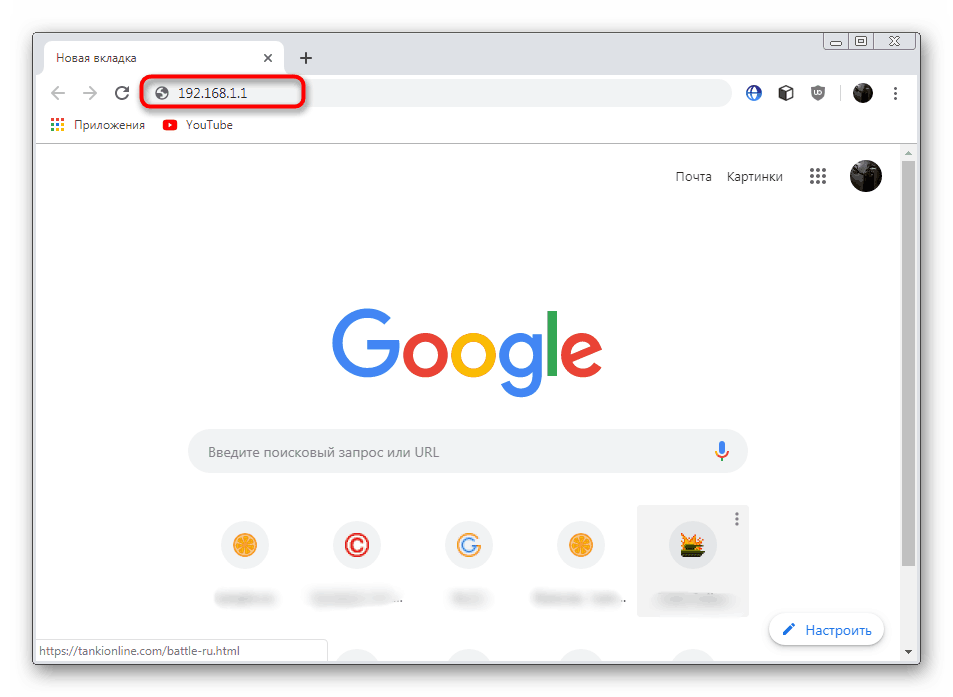
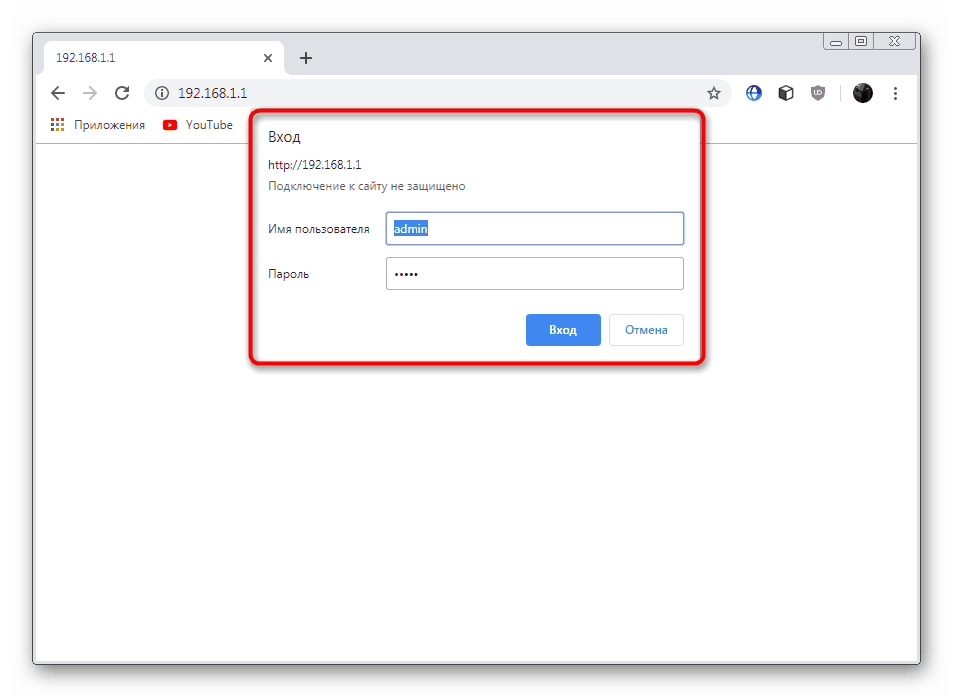
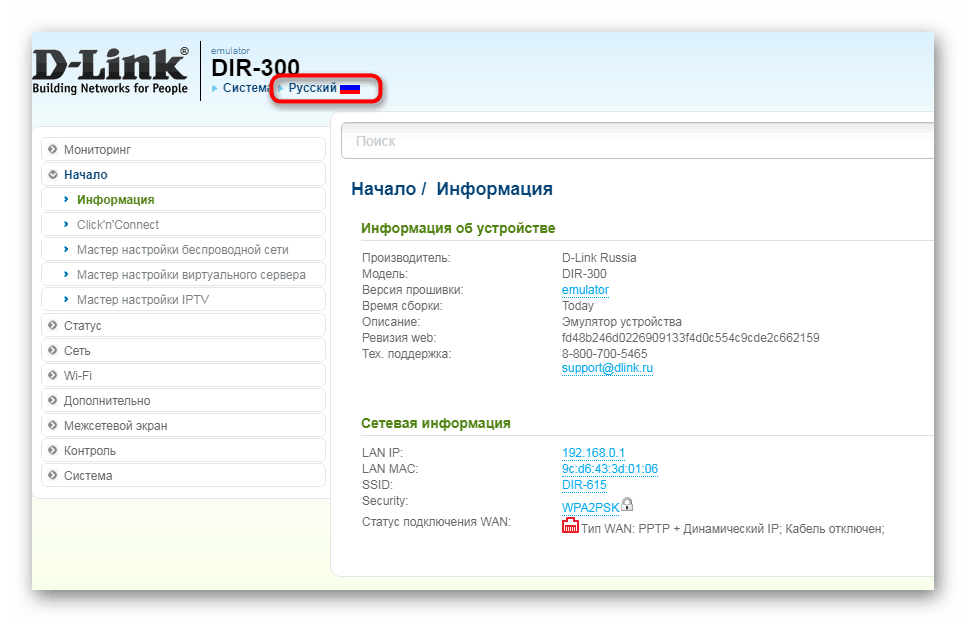
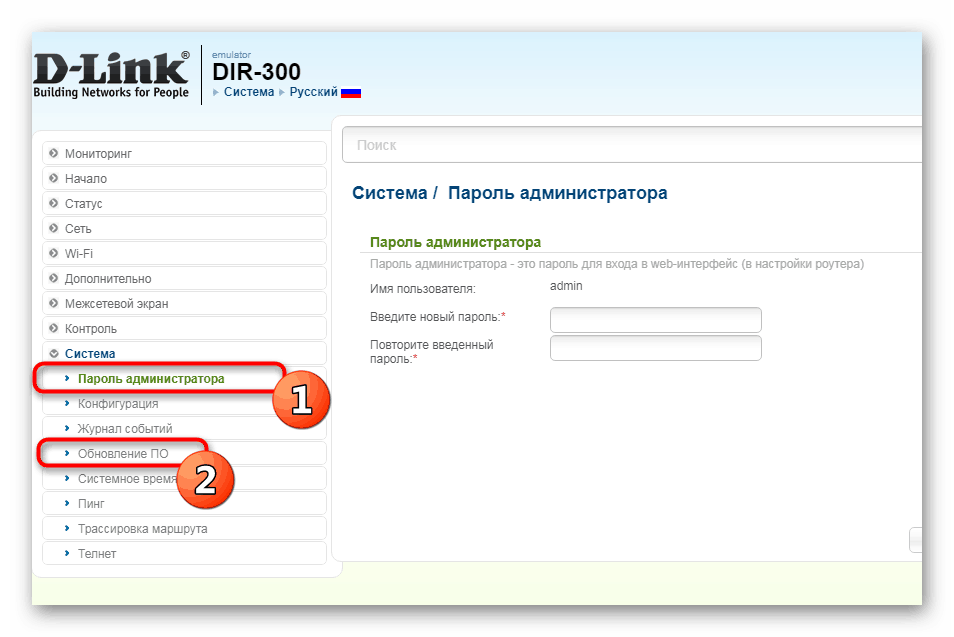
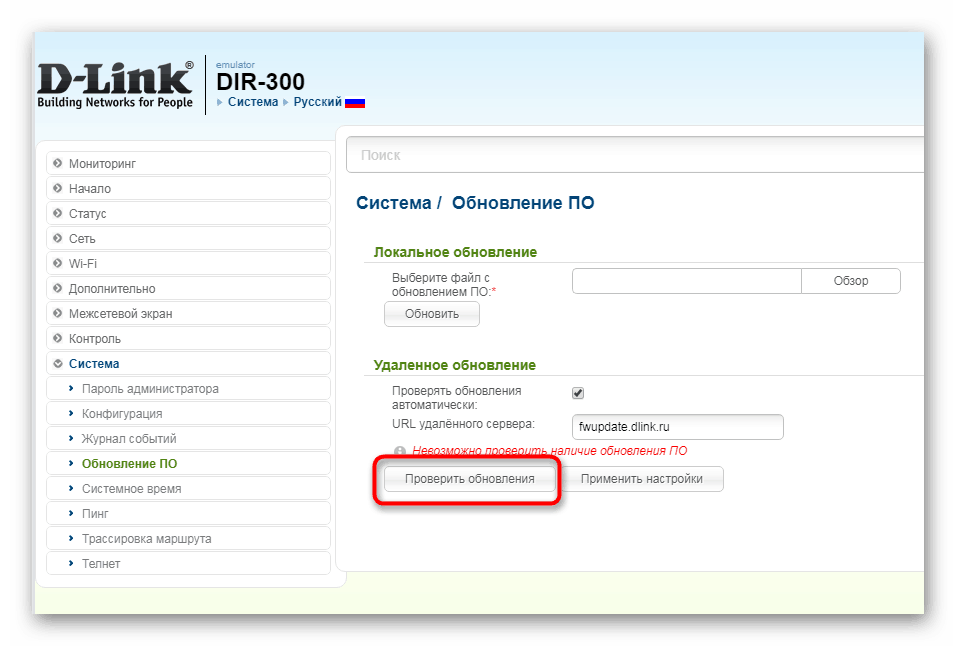
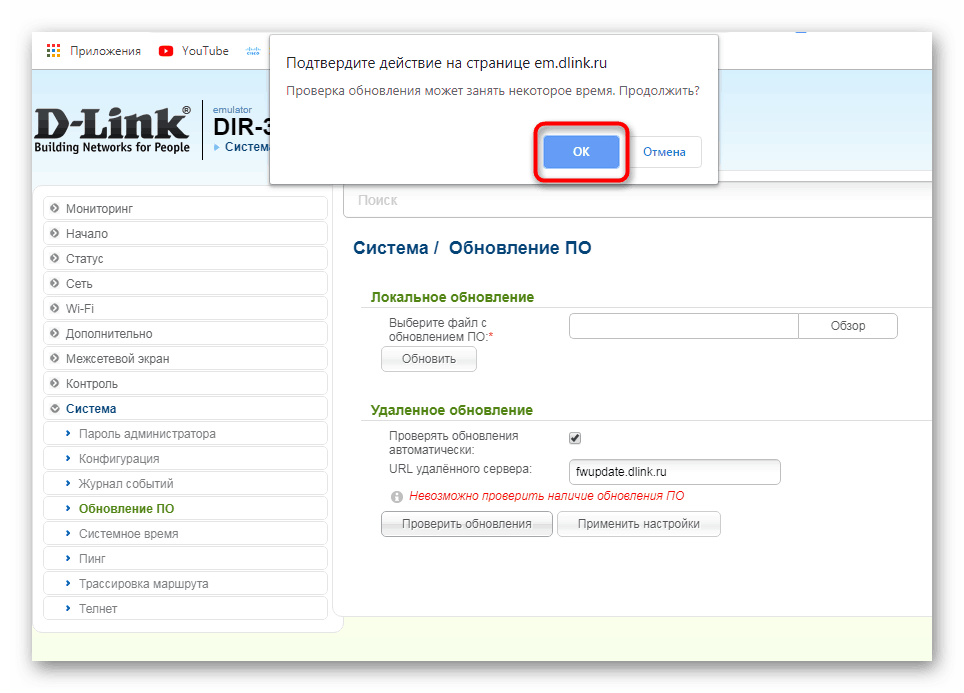
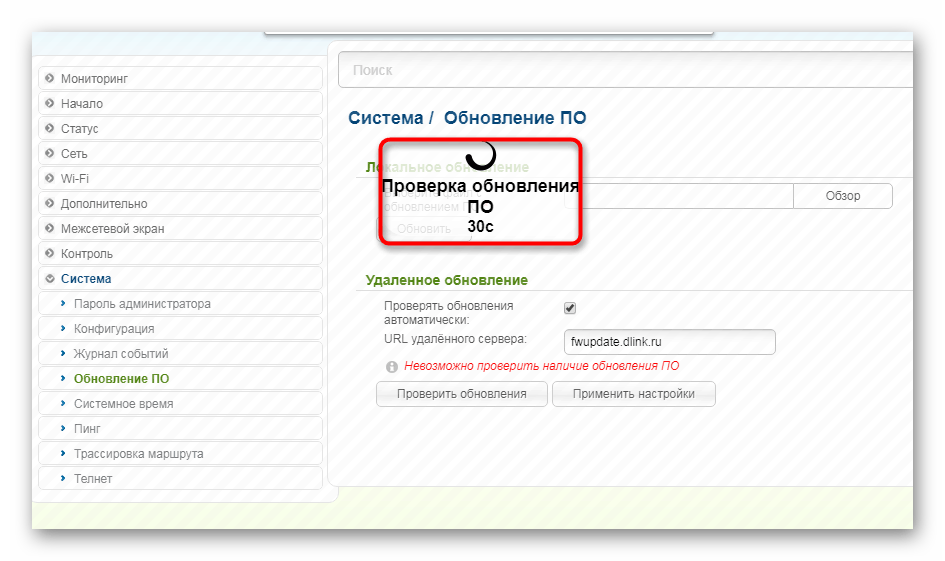
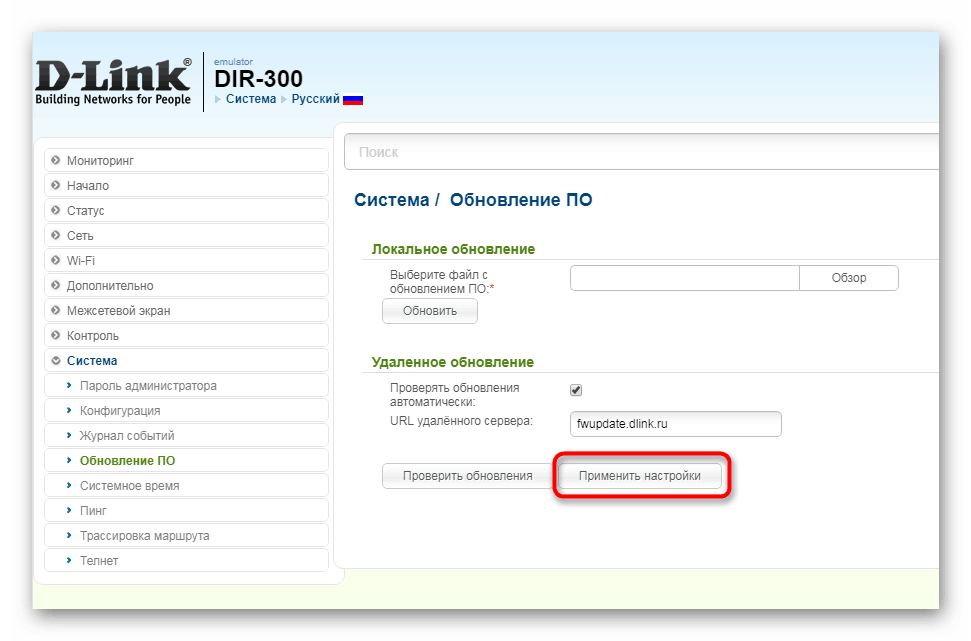
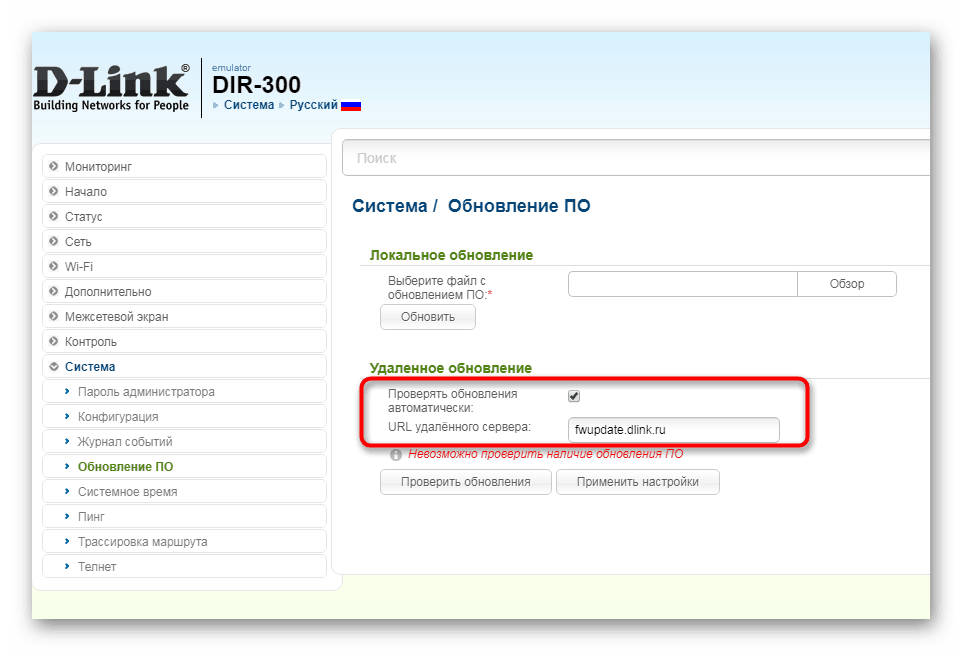
پس از اتمام نصب همه پرونده های جدید ، روتر مجدداً راه اندازی می شود. اگر این اتفاق نیفتاد ، با کلیک بر روی دکمه مناسب روی کیس یا رابط وب ، دستگاه را برای راه اندازی مجدد خود بفرستید.
روش 2: بروزرسانی محلی
روش دوم شامل بارگیری فایل ها توسط خود و نصب بیشتر آنها است. شرکت D-Link تمام اطلاعات لازم را در سرور FTP خود بارگذاری می کند ، بنابراین پیدا کردن فایل BIN سیستم عامل سخت نخواهد بود. شرط تنها این است که کلیه اقدامات باید از طریق رایانه ای که مستقیماً به روتر از طریق کابل LAN متصل است انجام شود تا اتصال خراب نشود و تجهیزات قطع نشوند.
به سرور رسمی شرکت D-Link بروید
- با رفتن به سرور FTP فوق ، فهرست را با پرونده های D-Link باز کنید. در آنجا از طریق جست و جو که با فشار دادن Ctrl + F ظاهر می شود ، مدل D-Link DIR-300 NRU B7 را پیدا کنید و به فهرست root بروید.
- پوشه "Firmware" را پیدا کنید.
- یکی از نسخه های موجود را انتخاب کنید ، پس از آن بارگیری خودکار شروع خواهد شد.
- منتظر دانلود فایل سیستم عامل برای تکمیل و ادامه آن باشید.
- پس از پیمایش به رابط وب همانطور که در ابتدا نشان داده شده است ، به افزودن فایل نرم افزاری ادامه دهید.
- در مرورگر مورد مورد نظر را پیدا کرده و باز کنید.
- تأیید کنید که پرونده با موفقیت انتخاب شده است ، و سپس روی Refresh را کلیک کنید.
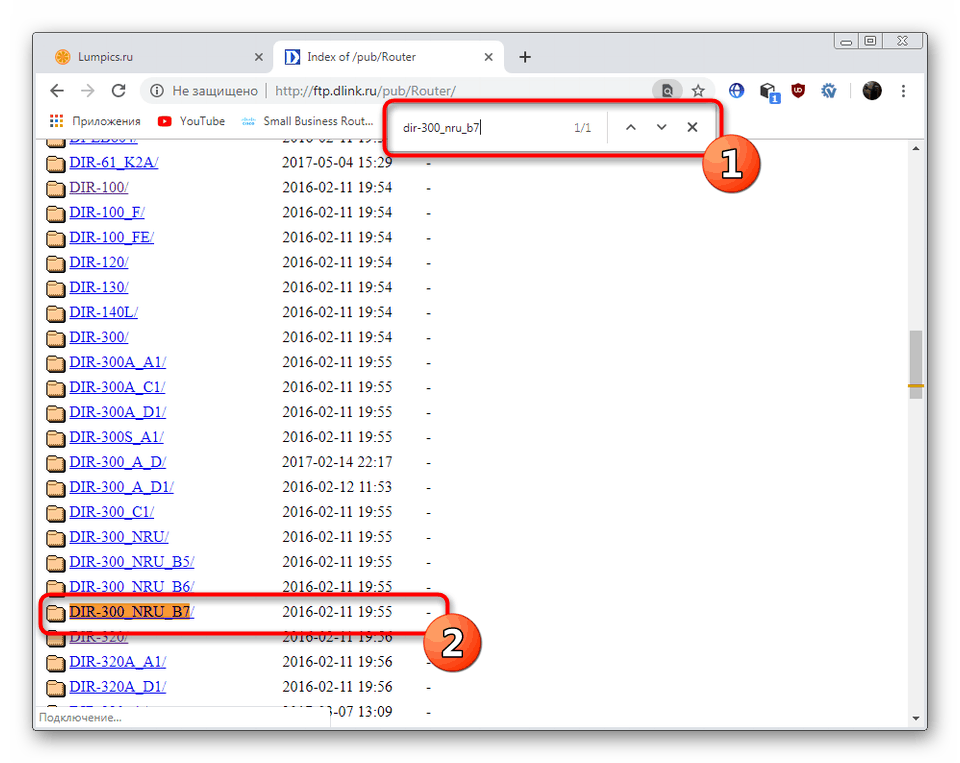
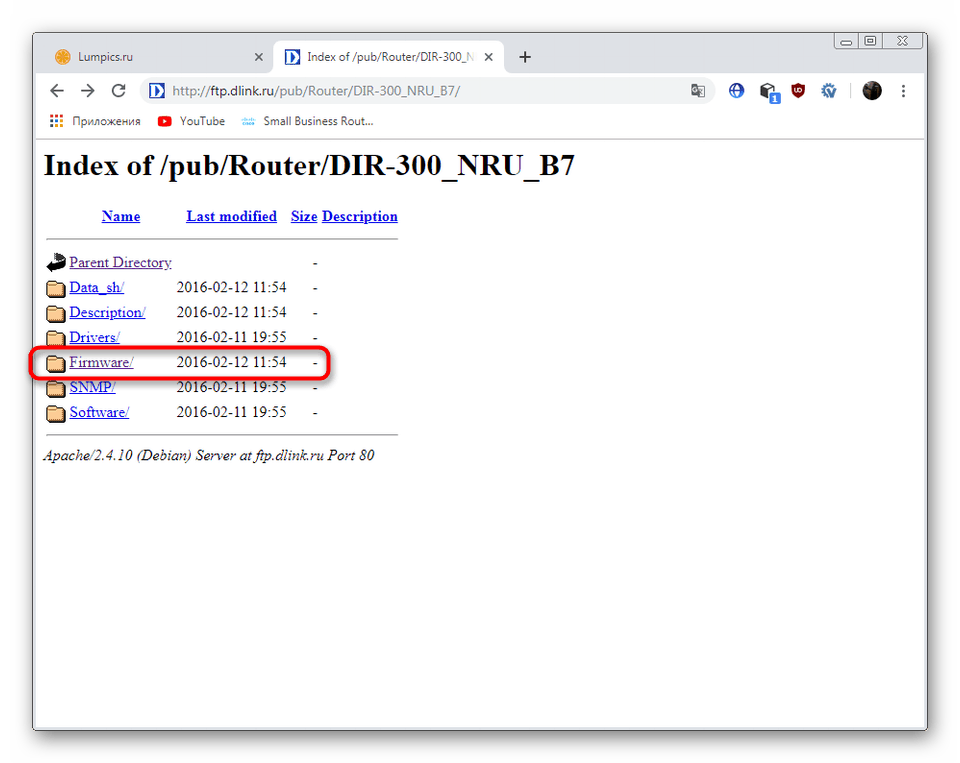
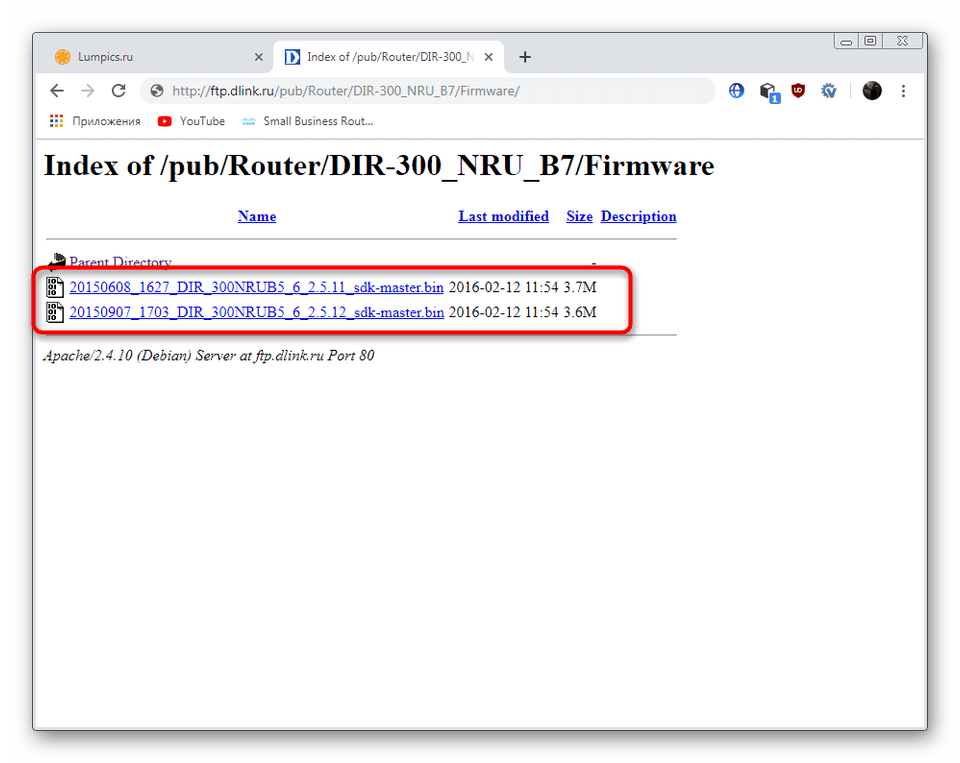
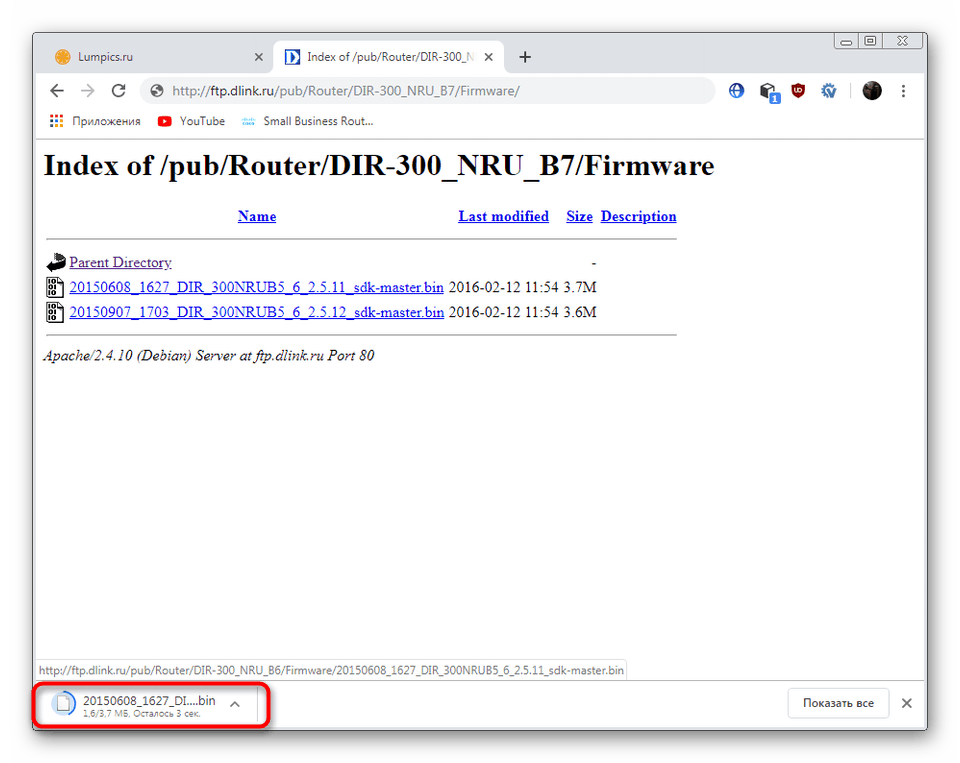
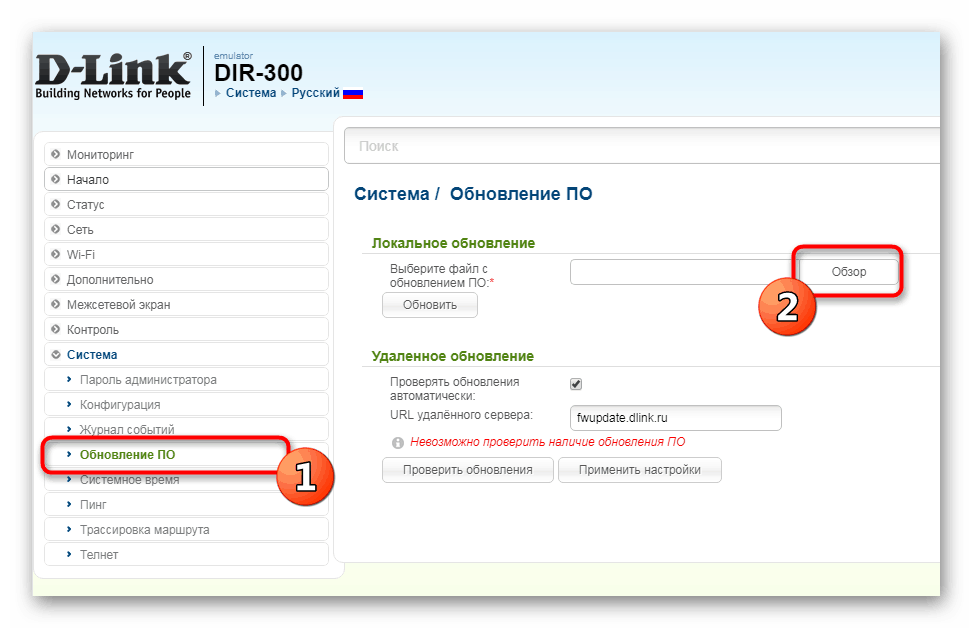
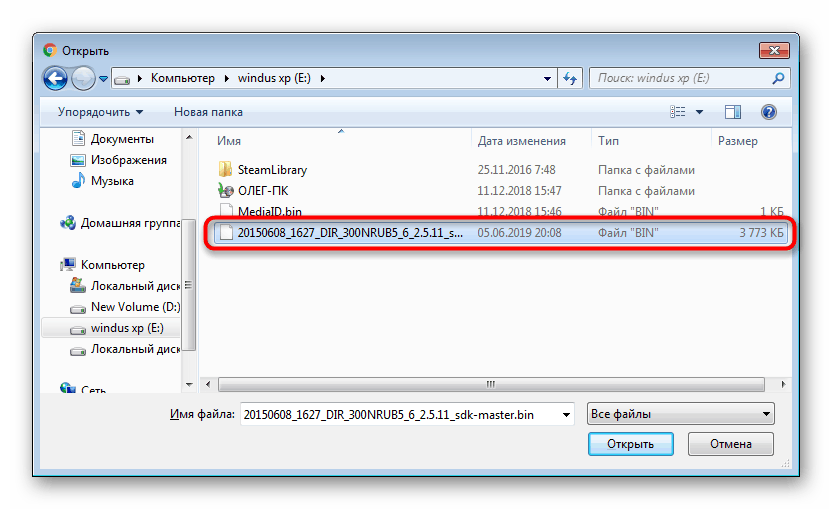
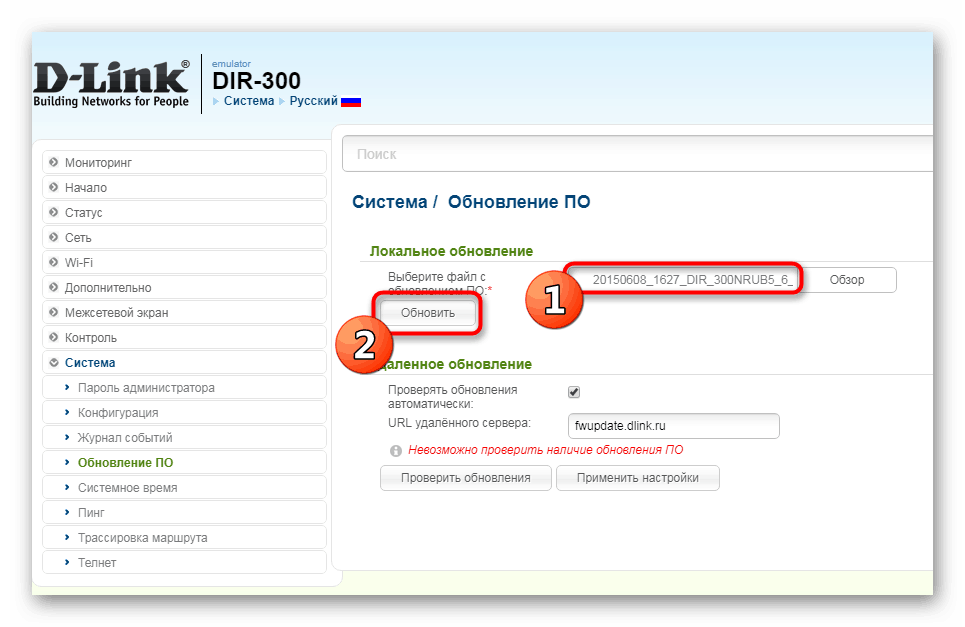
کل روش برای چشمک زن روتر D-Link DIR-300 NRU B7 فقط در یافتن و نصب فایل های لازم است. روش اول برای کسانی که می خواهند آخرین نسخه از نرم افزار را دریافت کنند ، بهینه خواهد بود و روش دوم به شما امکان می دهد هرگونه مونتاژ سیستم عامل را انتخاب کنید.